Recientemente, he recibido esta pregunta. De verdad, diferente a Android, el espacio de almacenamiento de iPhone suele causar problemas a muchos usuarios, especialmente a aquellos que almacenan volúmenes altos de fotografías, músicas, aplicaciones y otros archivos en el móvel.

A continuación, te ofrece la guía más completa de liberar espacio iPhone. Sigue leyendo.
¿Cómo verificar el almacenamiento del iPhone?
Para saber cómo liberar espacio en iPhone, debes comprobar primero la capacidad de almacenamiento de tu móvil. Es tan sencillo que sólo sigues unos pocos pasos que no tomarán mucho tiempo:
Paso 1. Entra en "Ajustes" de iPhone.
Paso 2. Haz clic en "General".
Paso 3. Presiona "Almacenamiento del iPhone".
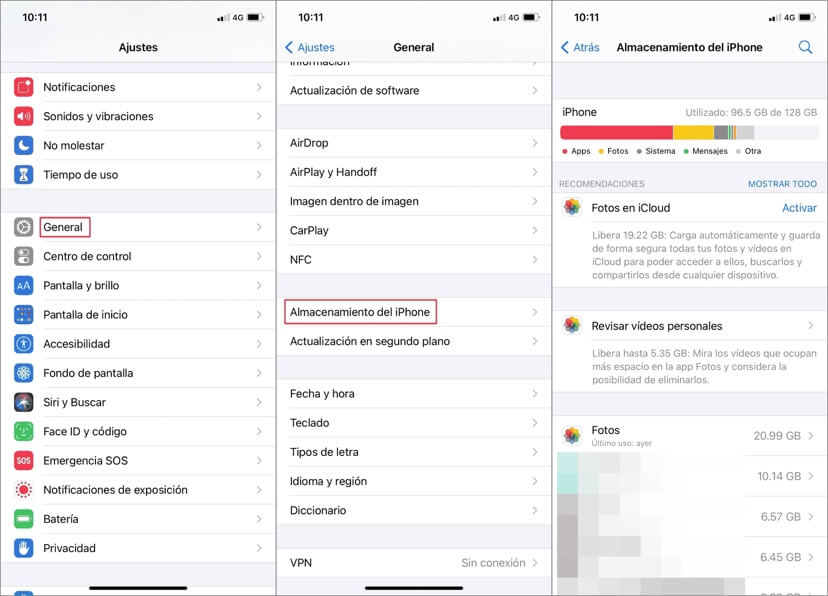
Dependiendo de la longitud de diversas barras, podrás identificar el espacio que ocupa cada aplicación en el teléfono y la utilidad que cada una de ella representa para ti. Es importante para saber cómo liberar espacio en iPhone para tener más almacenamiento.
¿Cómo liberar espacio en iPhone?
Antes de liberar espacio en iPhone, necesitas hacer las copias de seguridad de tus datos importantes como fotos, vídeos, etc. para evitar la eliminación accidental. Vamos a comenzar.
1 Desinstalar Apps no utilizadas
Espacio ahorrado: 10 - 20 GB
Borrar directamente aplicacion para liberar espacio en iPhone es el método más eficaz y sencillo. El sistema operativo iOS ofrece 2 vías para desinstalar las aplicaciones que no se usan.
1.1 Borrar directamente
Sólo necesitas seguir 3 pasos básicos:
Paso 1. Mantén presionado el icono de la aplicación.
Paso 2. Luego aparecerá la opción “Eliminar app”, haz clic en ella.
Paso 3. Confirma la operación.
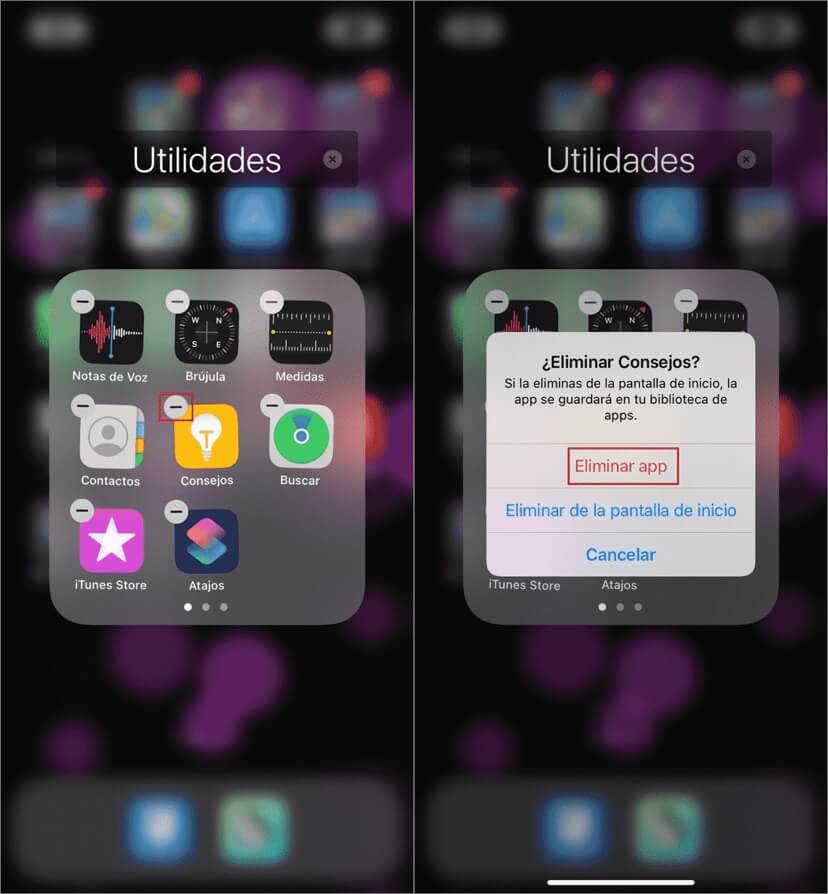
Con esta forma, deberás repetir este procedimiento en cada una de las aplicaciones que deseas eliminar para liberar espacio en el teléfono.
1.2 Activar el modo de "desinstalar apps no utilizadas"
Esta especial herramienta de iOS elimina automáticamente aquellas aplicaciones que no se usan desde hace cierto tiempo y dependiendo del espacio que ocupan en el dispositivo. Sigue los pasos para activarlo:
Paso 1. Haz clic en "Ajustes" en la pantalla principal del móvil.
Paso 2. Presiona la opción "App Store".
Paso 3. Pulsa y activa la opción "Desinstalar apps no utilizadas".
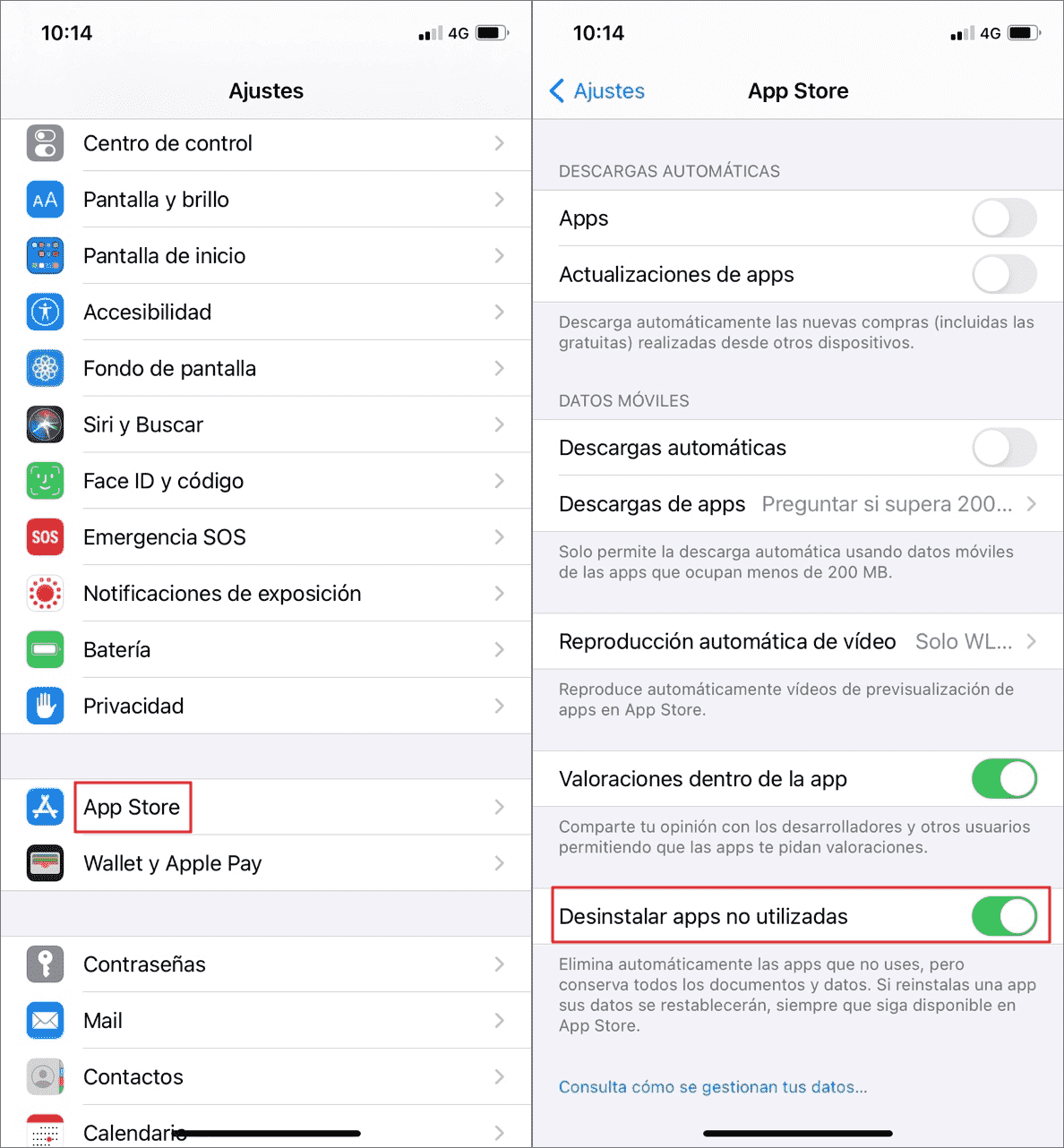
2 Optimizar Fotos de iPhone
Espacio ahorrado: 2 - 5 GB
Además de las aplicaciones, las fotos son los recursos que más ocupan espacio en los teléfonos. Por eso, en iPhone liberar espacio no hay que faltar la optimización de Fotos.
Sólo tienes que:
Paso 1. Abre "Fotos" en iPhone.
Paso 2. Haz clic en la foto duplicada.
Paso 3. Pulsa en la papelera de reciclaje para eliminarlas.
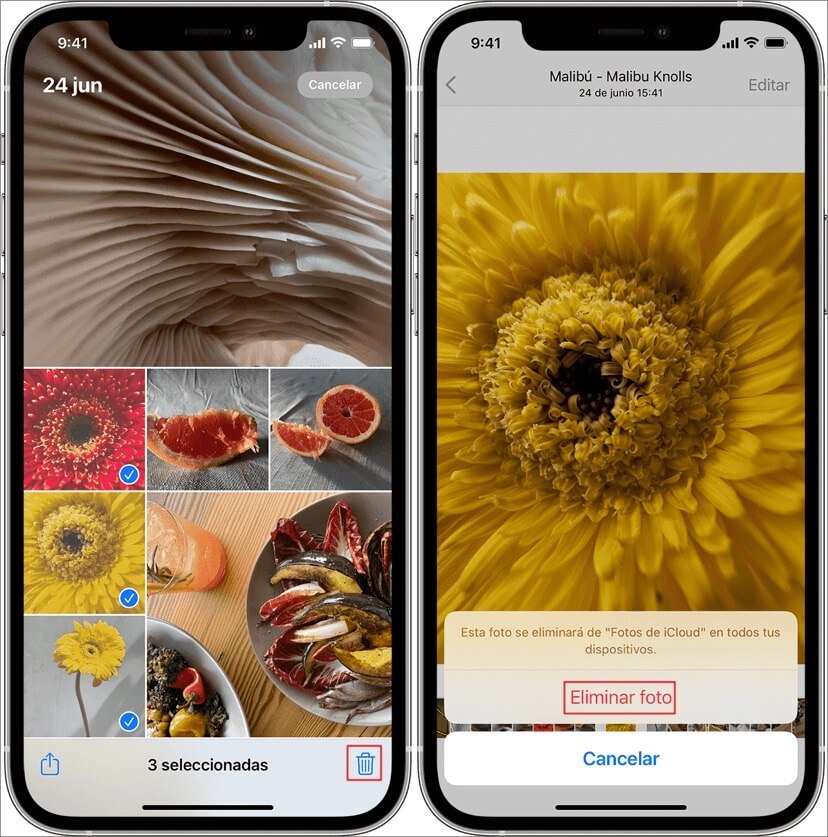
Si el sistema de tu móvil es iOS 18/17/16, también puedes ordenar las fotos con la función llamada "Duplicados", el que puede ayudarte a filtrar automáticamente las fotos duplicados o similares, así en iPhone liberar espacio será más rápido.
3 Borrar la caché de Safari
Espacio ahorrado: 1 - 2 GB
Safari es el navegador por excelencia de los productos de Apple. Su caché es el que se encarga de guardar todas las búsquedas que has hecho en el dispositivo.
Si estás buscando cómo liberar espacio en el iPhone, borrarlo también es dispensable. Sólo debes:
Paso 1. Haz clic en "Ajustes" y luego en "Safari".
Paso 2. Finalmente presiona "Borrar historial y datos de sitios web".
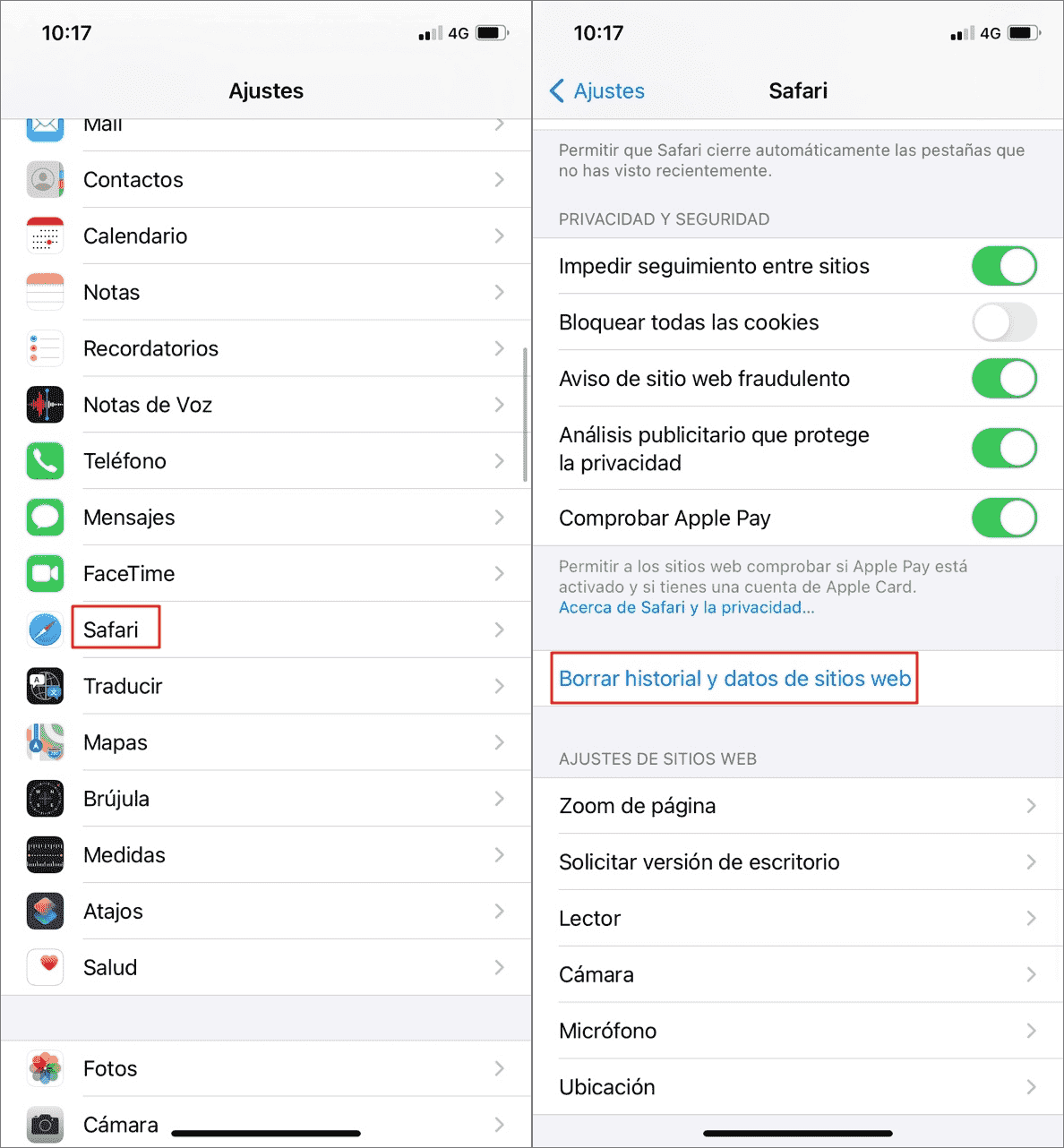
4 Eliminar mensajes antiguos
Espacio ahorrado: 2 - 5 GB
No subestimes los mensajes, pueden ocupar mucha memoria. Eliminar los mensajes, sea de WhatsApp o de iPhone, es la respuesta a cómo liberar memoria en iPhone. Examina cada mensaje y considera su necesidad. Si no los necesitas más, bórralos decisivamente.
Aquí te ofrece 2 maneras a liberar memorias en iPhone borrando mensajes.
1.1 Eliminar los mensajes en lotes
Paso 1. Abre "Mensajes" en iPhone.
Paso 2. Haz clic en 3 puntos de la esquina superior derecho y selecciona "Administrar los mensajes".
Paso 3. Selecciona los mensajes inútiles en lotes para borrarlos.
1.2 Configurar el tiempo de retención de mensajes
Paso 1. Abre "Ajustes" en iPhone.
Paso 2. Selecciona "Mensajes" > "Conservar mensajes".
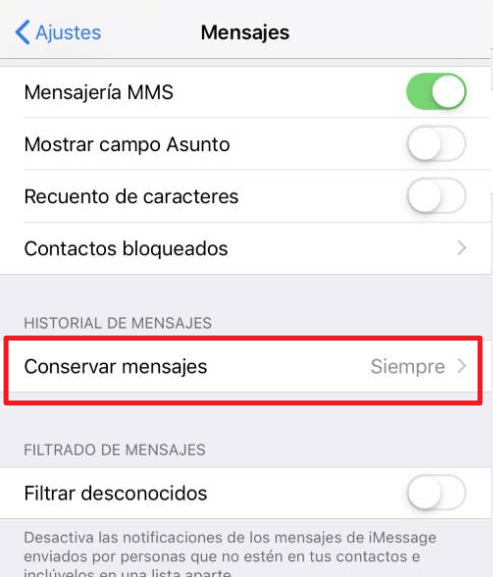
¿Cómo liberar espacio en iPhone sin borrar nada?
Si no quieres borrar fotos o aplicaciones para liberar espacio en iPhone, en esta sección te da los métodos con los que no necesitas eliminar nada.
Sigue leyendo a conocer cómo liberar espacio en iPhone sin borrar nada.
1 Limitar el tamaño de fotos y vídeos
Como lo mencionado anteriormente, las fotos son una parte que ocupa muchas memorias. Entonces, hacer espacio en iphone sin borrar nada sí es posible con los siguientes tips:
1.1 Live Photo
Esta es una herramienta valiosa que incorpora la cámara del iPhone. Desactiva esta función para ahorrar espacio con las fotografías tomadas.
1.2 Desactiva duplicados con HDR
Esta función es muy útil pero duplica las fotos. Haz clic en "Ajustes" > "Cámara" y desactiva "HDR inteligente". En la pantalla de la cámara pulsa HDR para desactivarlo.
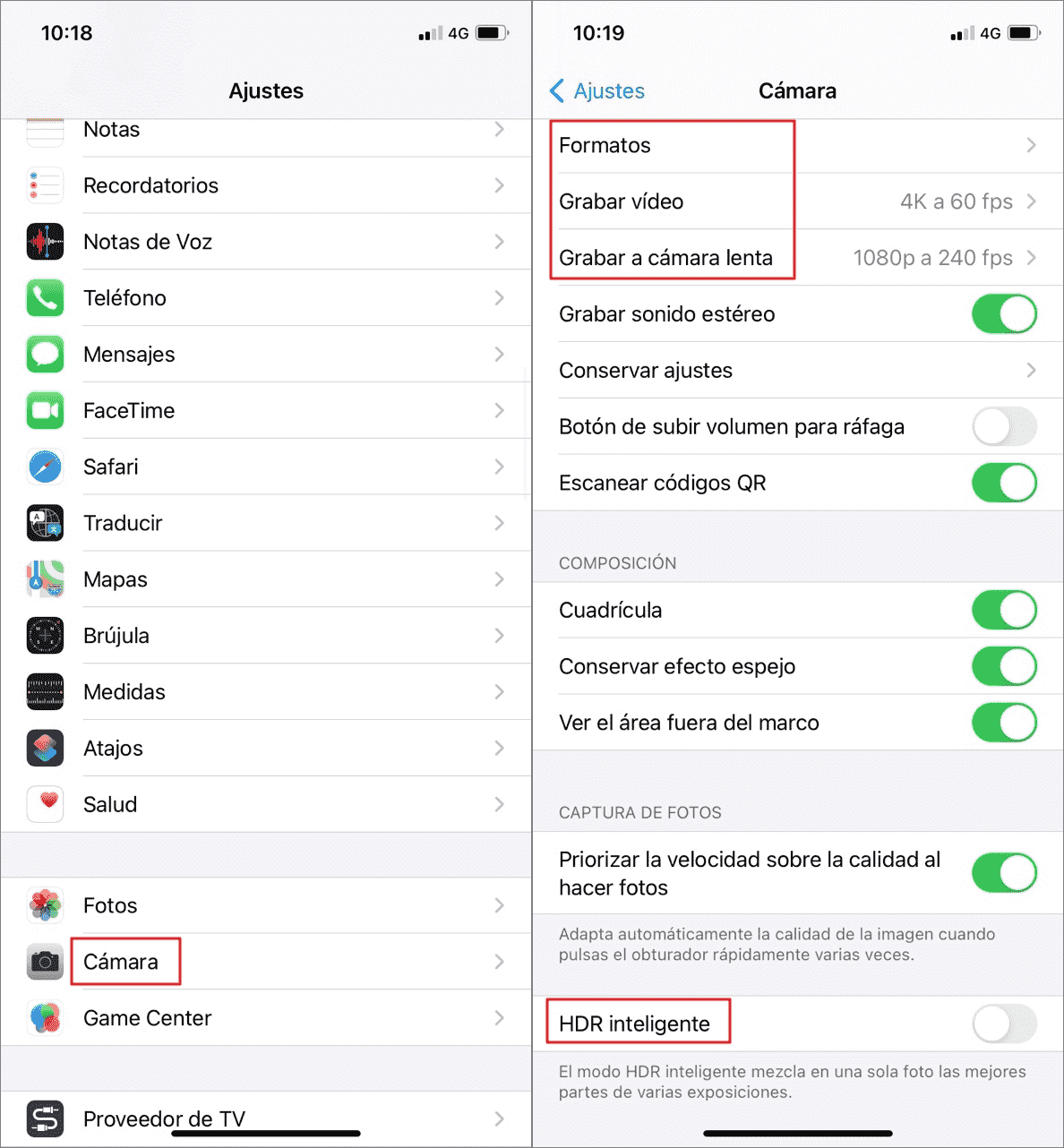
1.3 Reduzca la calidad de las fotos y vídeos
Configura en el iPhone una resolución más baja para fotos y vídeos. Tan sólo debes revisar los "Ajustes" > "Cámara" > "Grabar vídeo" y "Grabar a cámara lenta".
1.4 Utiliza los formatos HEIF y HEVC de alta eficiencia
Si te preguntas cómo tener espacio en iPhone, el uso de estos formatos te serán de gran ayuda. Pasos para utilizar los formatos HEIF y HEVC: "Ajustes" > "Cámara" > "Formatos" > "Alta Eficiencia".
2 Desactivar la descarga automática
Para evitar que todos los archivos que recibas sean almacenados innecesariamente en la memoria del teléfono y ocupen espacio vital para otras aplicaciones y recursos debes desactivar las descargas automáticas.
Sólo debes aplicar estos consejos:
Paso 1. Presiona el icono "Ajustes".
Paso 2. Luego tienes que pulsar en "App Store".
Paso 3. Procede a desactivar las descargas automáticas.
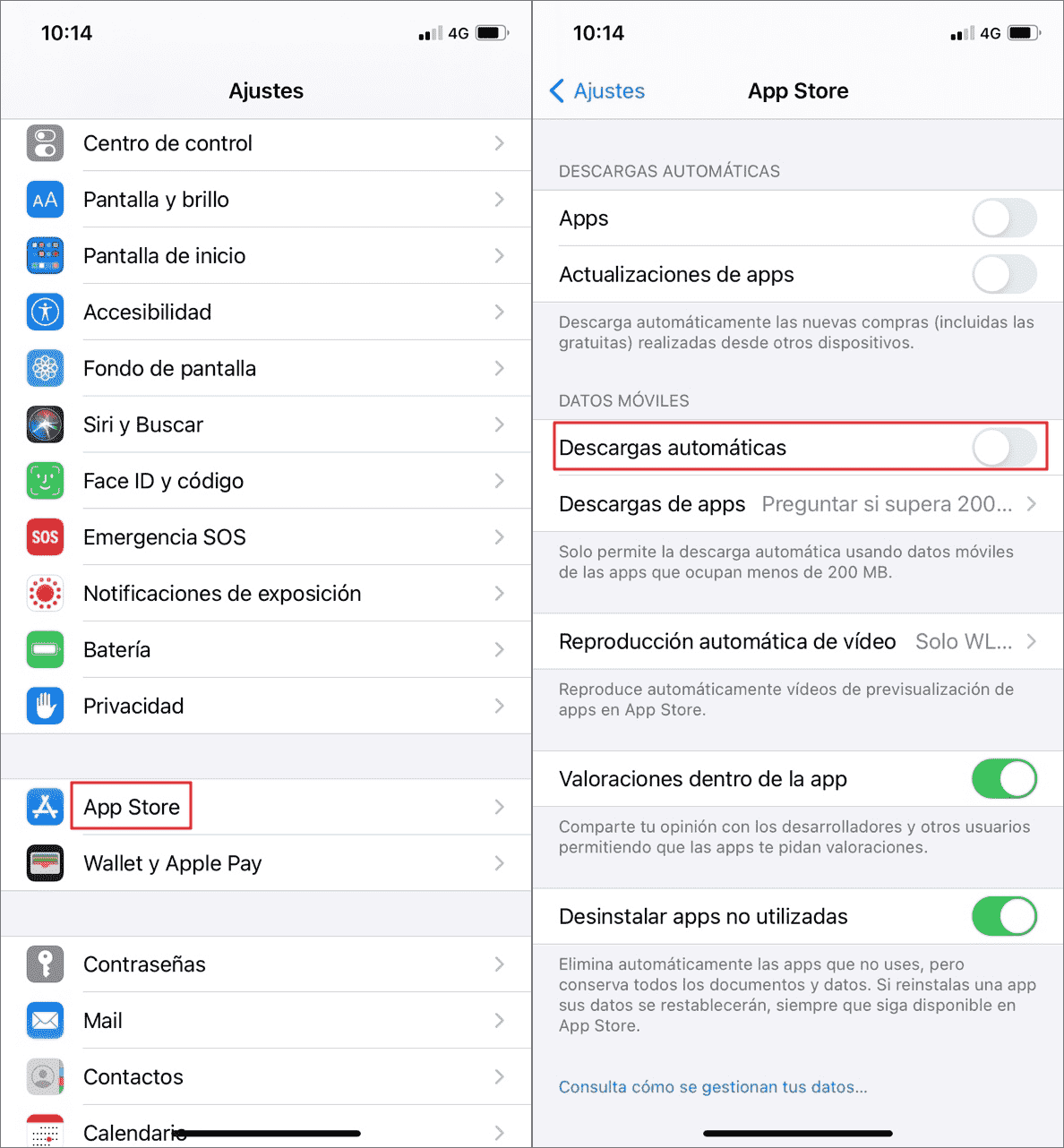
3 Guardar archivos en la nube
La nube es otra buena opción para ahorrar espacio en iPhone. Es una aplicación segura para archivar todos los documentos que tienes guardado en el móvil, además puedes compartirlos y editarlos en todo momento.
El sistema de almacenamiento en la nube para dispositivos Apple es iCloud. Cómo tener más almacenamiento en iPhone es muy sencillo:
Paso 1. Abre "Ajustes" en tu iPhone. Haz clic en tu nombre, justo al lado de tu foto.
Paso 2. Presiona en "iCloud".
Paso 3. Pulsa en la opción "Copia de seguridad en iCloud" para activarlo.
Luego, puedes borrar los archivos de tu iPhone.
4 Exportar datos del iPhone al PC para liberar espacio
Para conseguir más espacio en el iPhone, también puedes hacer las copias de seguridad pasando tus datos al PC. puedes usar la herramienta iMyFone D-Back. Cuenta con una interfaz fácil de entender y el procedimiento de exportación de datos es muy rápido, manteniendo la calidad de los archivos.
iMyFone D-Back
- Fácil de operar, sólo 3 pasos liberar espacio iPhone exportando archivos al PC.
- Soporta exportar o recuperar 18+ tipos de archivos del dispositivo iOS, por ejemplo, mensajes, fotos, vídeos, contactos, notas de voz, etc.
- Ofrece una previa vista gratis, que te permite recuperar o exportar datos del iPhone del todo o selectivamente.
Sigue estos pasos para liberar espacio con iMyFone D-Back:
Paso 1. Haz clic en el botón inferior para descargar e instalar D-Back gratis. Y presiona la opción "Recuperar del dispositivo".
Paso 2. Conecta tu iPhone a la computadora con cable USB y haz clic en "Siguiente" para seleccionar los archivos que deseas copiar en la PC. Este programa lo escaneará automáticamente

Paso 3. Una vez finalizado el escaneo, iMyFone D-Back te ofrece una previa vista gratis para exportar del todo o selectivamente las fotos que quieres guardar en PC.

Luego, puedes eliminar con confianza los archivos de tu iPhone.
5 Actualizar a iOS 16/17/18
Las actualizaciones de iPhone ofrecen nuevas herramientas y mejoran las funciones de las ya existentes. Cómo tener más almacenamiento en iPhone es posible con las actualizaciones a iOS 16/17/18.
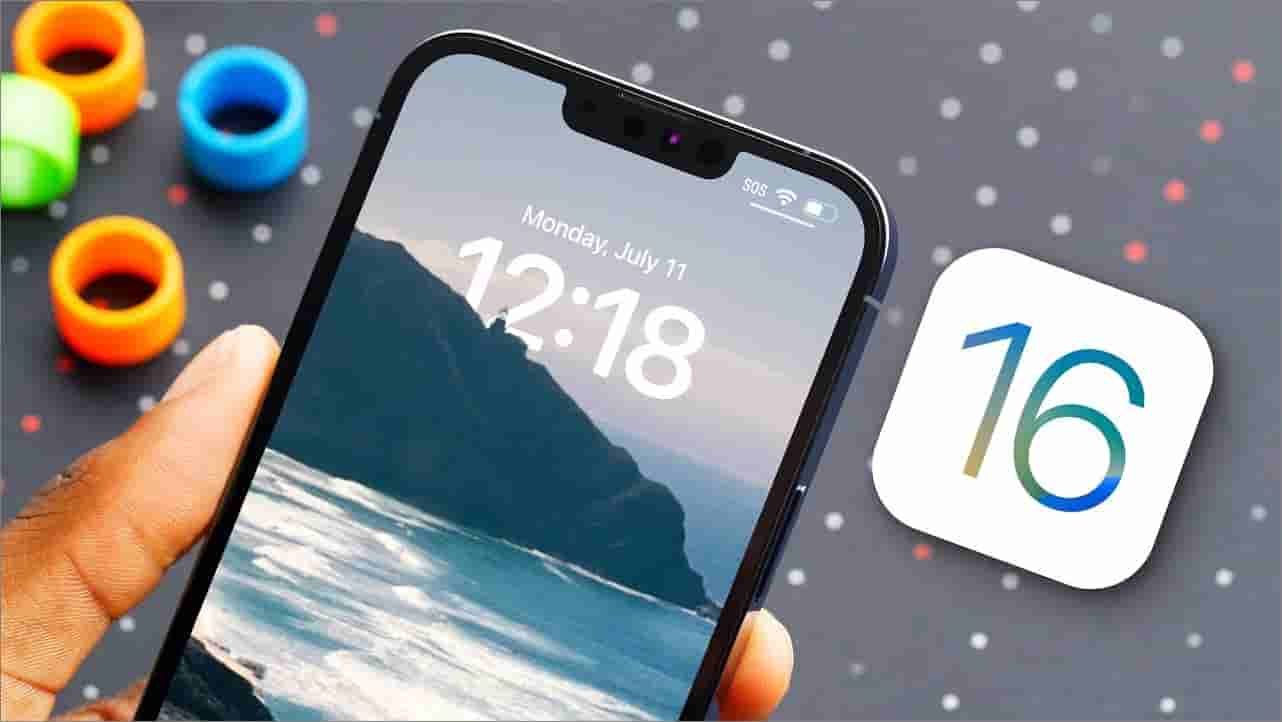
Paso 1. Ubica la opción "Ajustes" y luego en "General".
Paso 2. Presiona "Actualizaciones automáticas" y pulsa "Descargar actualizaciones de iOS".
Paso 3. Finalmente, activa la opción "Instalar actualizaciones de iOS".
Conclusión
Todos los métodos descritos anteriormente son las formas más seguras y eficaces de liberar espacio iPhone. Si quieres respaldar los datos pasándolos a PC, iMyFone D-Back es una buena opción.
Si consideras que existe otro método más confiable no dudes en compartirlo con nosotros, porque tu opinión es importante para nosotros. Sólo así podemos seguir contribuyendo con información útil y de valor para toda nuestra audiencia.





